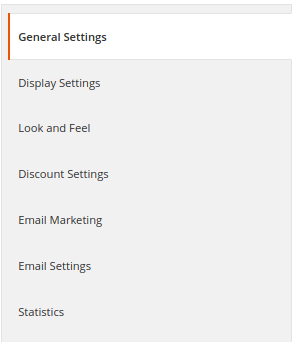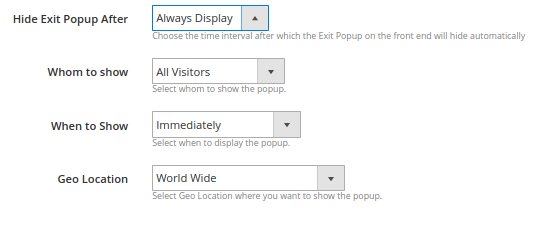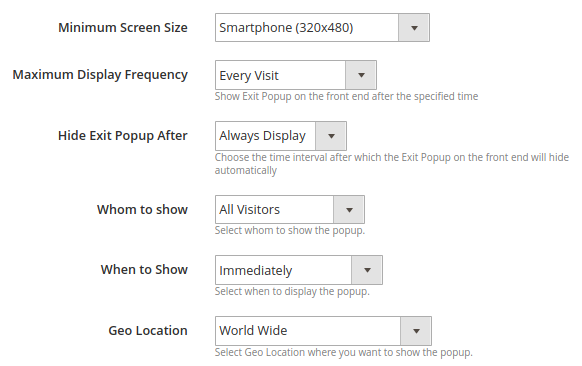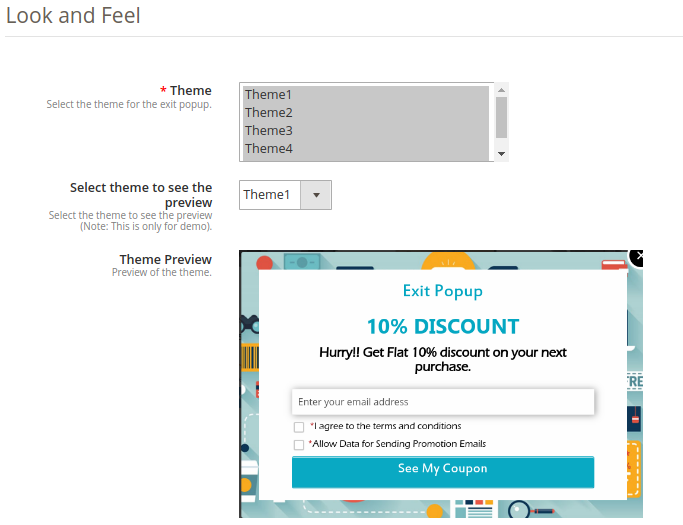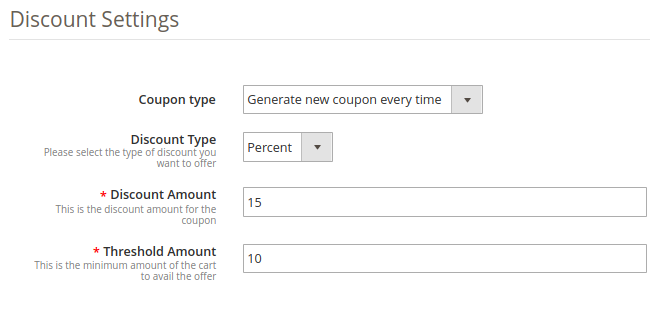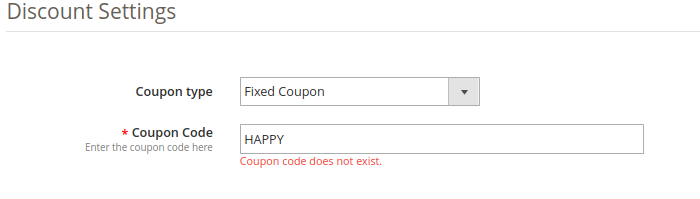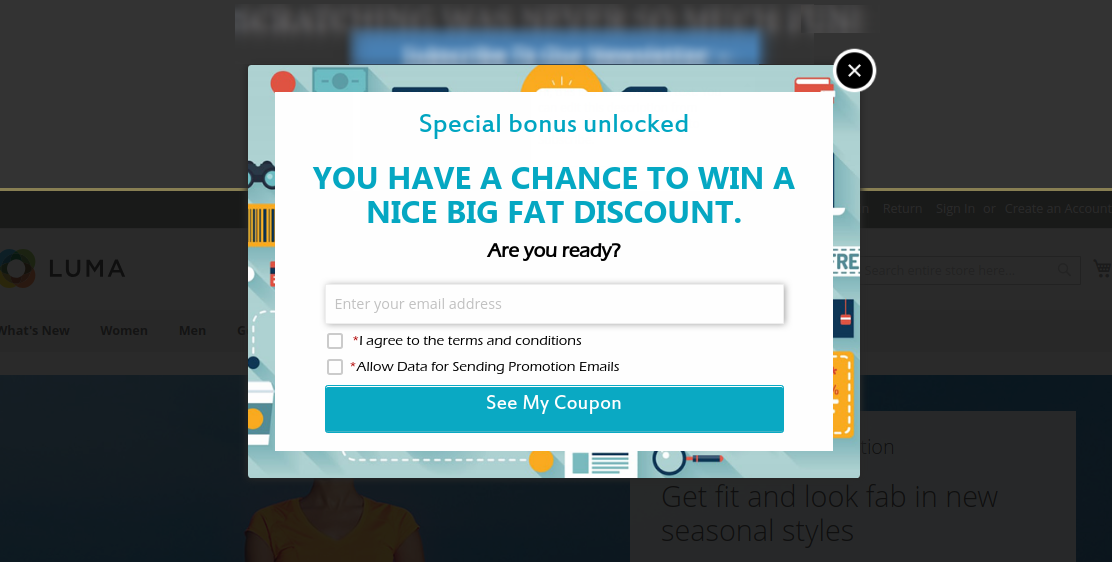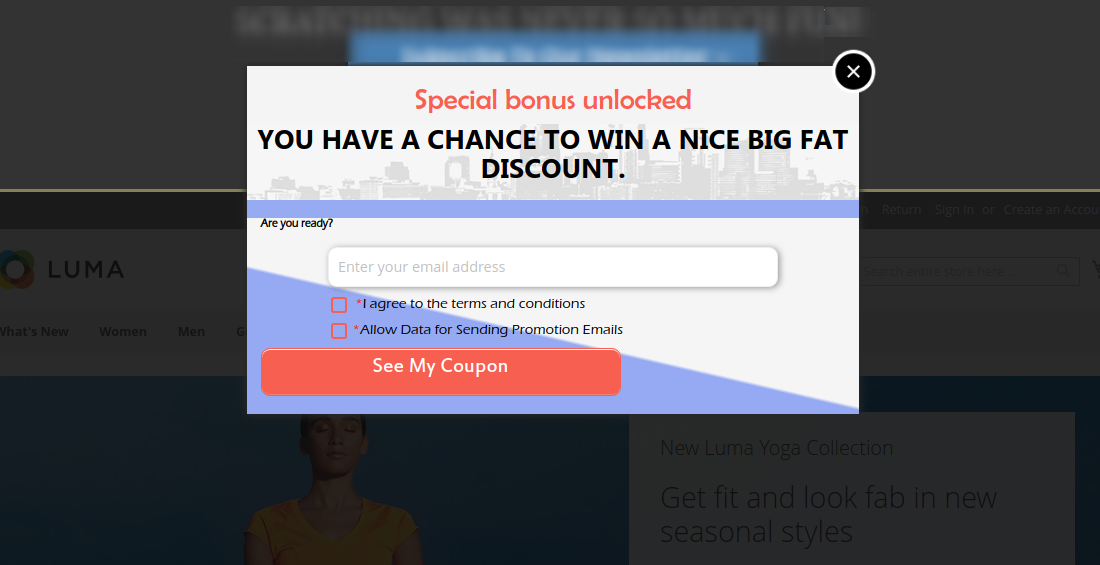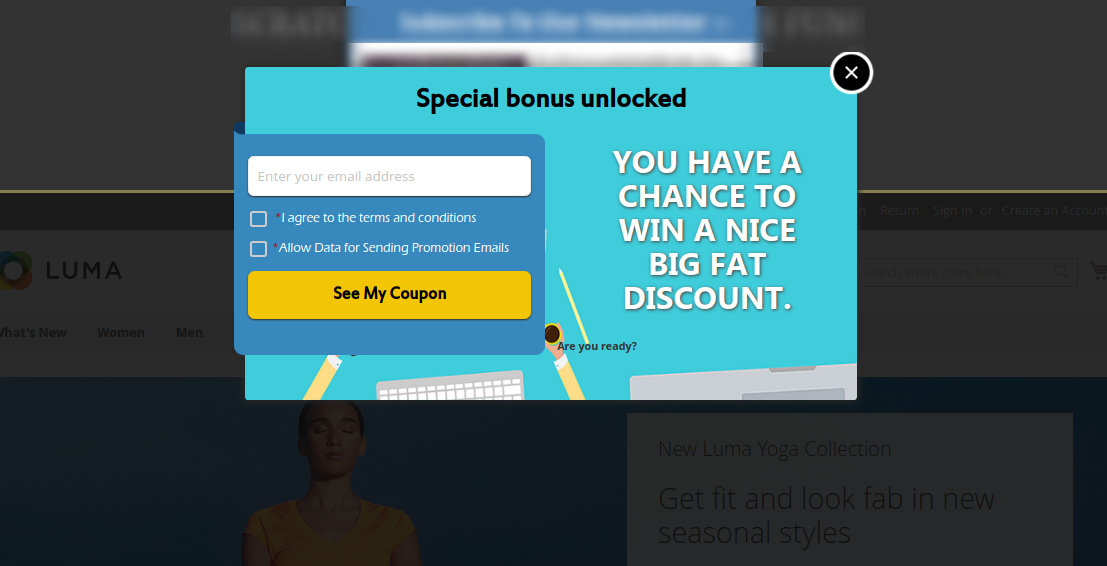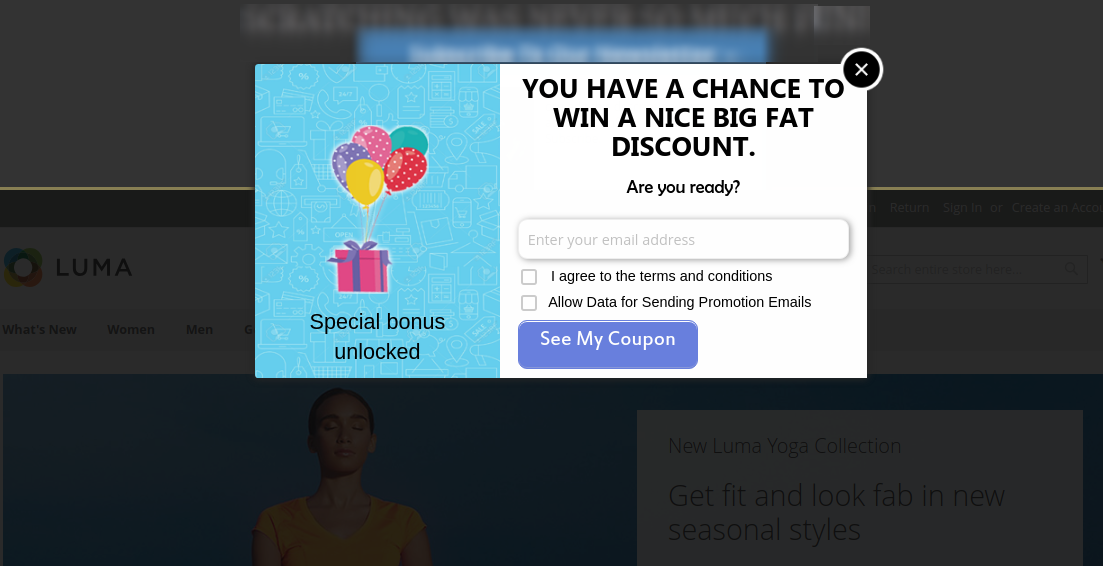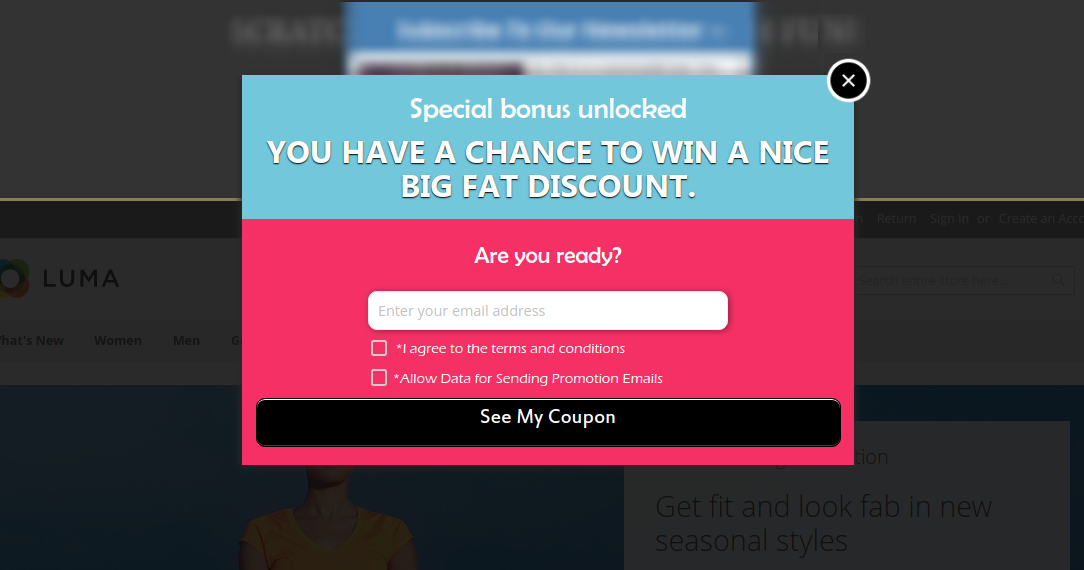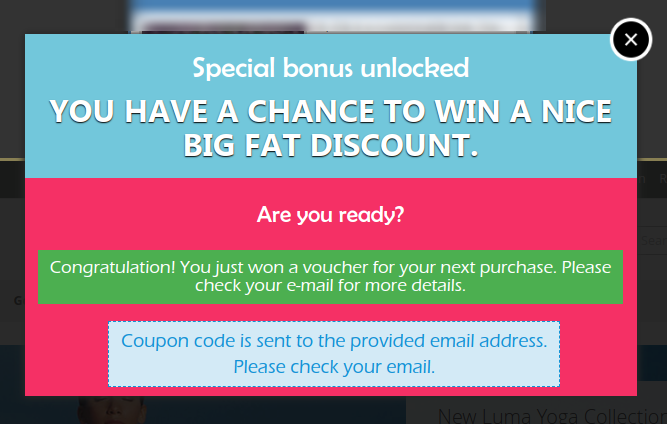Introdução:
Sair do pop-up oferecendo descontos em troca de e-mails Os IDs se tornaram muito importantes quando se trata do negócio de comércio eletrônico. Exit Intent popup hoje em dia é um dos fatores mais importantes no envolvimento do cliente e aumenta a receita. A maioria dos proprietários de lojas de comércio eletrônico usam os pop-ups Exit como uma ferramenta para envolver os clientes com a loja. O pop-up de saída utiliza tecnologia de intenção de saída que controla o movimento do cursor do mouse e, assim que o cliente tenta sair da página, o pop-up Exit aparece oferecendo descontos na troca dos IDs de email.

Nós da Knowband desenvolvemos um popup Exit Intent para usuários Magento 2 popularmente conhecidos como extensão popup Magento 2 Exit. Esta extensão Magento 2 oferece vários recursos que tornam essa extensão de saída de intenção muito melhor do que outros popups de intenção de saída usados. Essa extensão Magento 2 Exit Intent oferece configurações de aparência e comportamento que permitem que o administrador personalize o pop-up Exit de maneiras intermináveis. Magento 2 A extensão pop-up de saída (assinatura de e-mail) exibe um boletim responsivo que aparece toda vez que um visitante tenta sair da loja. A extensão Magento 2 oferece cupons de desconto para os visitantes que digitarem seu ID de e-mail na assinatura e se inscrevam para receber um boletim informativo ou registrá-los para um novo usuário. O popup Magento 2 Exit oferece integração com provedores de serviços de e-mail populares como o MailChimp, Klaviyo e Constant. Todos os IDs de e-mail inseridos no pop-up do boletim informativo Exit intent são sincronizados automaticamente com os bancos de dados desses provedores de serviços de e-mail. O administrador do Magento 2 pode usar esses IDs de e-mail para promoções personalizadas ou campanhas de e-mail.
1.1. Recursos da extensão popup Magento 2 Exit
- A extensão popup de saída responsiva Magento 2 incorpora o popup de assinatura de e-mail na frente da loja Magento. O pop-up de boletim informativo aparece assim que o visitante tenta sair do site, dando a ele uma chance extra de interagir com a loja.
- A extensão popup Magento 2 Exit oferece a opção Email Recheck para impedir que o mesmo usuário aproveite o desconto mais de uma vez.
- Magento 2 admin tem uma opção para mostrar os fogos de artifício quando um cliente ganha um desconto, oferecendo seu ID de e-mail para torná-lo mais atraente e atraente.
- A extensão popup Magento 2 Exit também permite ao administrador controlar a exibição do popup Exit, permitindo a opção "Popup display", o Magento 2 admin pode inserir o número de dias após o qual o popup deve ser exibido para o mesmo cliente.
- O popup Magento 2 Exit Intent oferece CSS e JS personalizados para personalizações infinitas sem tocar no código base da extensão.
- A extensão Magento 2 oferece configurações de exibição sob as quais o administrador pode definir a compatibilidade de tamanho de tela máxima do pop-up Exit. O pop-up Exit funcionará com eficiência em todos os tamanhos de tela acima do tamanho selecionado.
- Magento 2 admin também pode definir a freqüência máxima de exibição para o pop-up Exit, o pop-up de inscrição de e-mail será exibido de acordo com a frequência selecionada no menu suspenso.
- Magento 2 admin pode definir o intervalo de datas entre as quais ele / ela deseja exibir o pop-up de intenção de saída para os visitantes, selecionando os dados do campo do selecionador de data.
- A extensão popup Magento 2 Exit permite que admin selecione o grupo de usuários para quem deseja exibir o pop-up Exit, o popup de assinatura de e-mail será exibido apenas para o grupo de usuários selecionado.
- Magento 2 Exit Intent popup de assinatura de e-mail permite que o administrador selecione os locais GEO onde deseja exibir o pop-up Exit Intent. O pop-up será exibido apenas na localização GEO selecionada.
- O administrador do Magento 2 também pode adicionar uma imagem de fundo e o logotipo do site no pop-up de intenção de saída.
- Magento 2 admin pode personalizar o texto no pop-up de acordo com o requisito, personalizando as configurações de texto oferecidas pela extensão do popup Exit.
- Magento 2 admin pode definir o desconto que está sendo oferecido aos visitantes usando as configurações de desconto, o Magento admin pode definir o desconto para ser um desconto percentual ou fixo. Magento admin também pode definir o tempo de expiração do cupom em dias.
- Isso atrai visitantes por mais tempo em sua loja de comércio eletrônico e aumenta a porcentagem de retenção de clientes.
- O popup de intenção de saída Magento 2 oferece integração com provedores de serviços de e-mail como o Mailchimp, Klaviyo e Constant.
- O pop-up de assinatura de e-mail Magento 2 oferece modelos de e-mail prontos para 5 que podem ser personalizados posteriormente pelo administrador conforme o requisito.
- Magento 2 Sintaxe de assinatura de e-mail de intenção de saída oferece um relatório detalhado para todos os cupons gerados e usados, país onde o pop-up Exit foi usado e em qual dispositivo e os detalhes dos clientes que inseriram o ID de e-mail e ganharam o desconto em termos de Gráficos de linha e pizza.
- Magento 2 Sair Popup Plugin permite que você aplique vários temas atraentes para o popup de saída (popup de assinatura de e-mail). A opção de visualização do tema também está disponível para o administrador antes de torná-lo ativo.
- Com esta extensão de popup de saída do Magento, admin pode gerar cupons de tipo fixo ou novo cupom a cada vez.
- Alto impacto nas vendas, aumenta drasticamente as conversões de loja
- Suporte multilíngue
- Compatível com todos os temas
- Design responsivo para desktop, celular e tablet

1.2. Instalação
Siga os seguintes passos para instalar a extensão de popup do Magento 2 em sua loja:
- Baixe o pacote do módulo Magento 2 Exit Popup da loja Knowband.
- Você receberá um arquivo zipado contendo o manual do usuário e o código-fonte do plugin Magento 2 Exit Popup. Descompacte o pacote.
- Crie uma pasta {Magento root} / app / code / Knowband / Exitpopup
- Carregue o conteúdo extraído na pasta acima via gerenciador de FTP (como Filezilla ou WinSCP – faça o download aqui: https://filezilla-project.org/).
- Agora, execute os comandos abaixo para instalar o plug-in:
- php -f bin / módulo magento: ativar –clear-static-content Knowband_Exitpopup
- php -f bin / magento setup: upgrade
- php -f bin / magento setup: di: compile
- Configuração do bin / magento do php: static-content: deploy
6. No painel de administração, vá ao menu principal -> Knowband -> Exit. 7. A extensão popup Magento 2 Exit está agora pronta para uso. Este Manual do Usuário guiará os usuários através da configuração e configurações da extensão popup Magento 2 Exit.
Interface administrativa 2.0
O painel de administração do módulo de abertura de saída do Magento 2 contém as seguintes guias do 8.
- Configurações gerais
- Configurações de exibição
- Configurações de aparência e comportamento
- Configurações de texto
- Configurações de desconto
- E-mail Marketing
- Configurações de Email
- Estatísticas
2.1. Configurações Gerais
1. Ativar a extensão
Alterne este botão para habilitar a extensão do popup de assinatura de email Magento 2 Exit Intent. Se ativado, o módulo e todas as suas configurações funcionarão na loja.
2. Título Popup
Essa opção permite que você defina um título personalizado para o pop-up de saída ou o pop-up de inscrição de e-mail.
3. Informação de desconto
Usando essa opção, você pode definir qualquer texto que será exibido como informações de desconto no pop-up de saída.
4. Texto do subtítulo
Essa informação também é mostrada no pop-up de saída abaixo do título do pop-up de saída principal.
5. URL dos Termos e Condições
Usando esta opção, você pode definir um URL para a página de Termos e Condições do seu site.
6. Intervalo de exibição de pop-up
Usando esta configuração, o Magento 2 admin pode definir o número de dias após o qual o popup da assinatura de email será exibido novamente para o mesmo cliente.
7. Email Recheck
A extensão pop-up Newsletter do Magento 2 oferece uma opção de verificação de e-mail para impedir que o mesmo Id de usuário / e-mail aproveite o desconto mais de uma vez. Alterne este botão para habilitar / desabilitar a verificação de e-mail no Exit Popup.
8. CSS personalizado e JS
Magento 2 Exit A extensão Popup oferece opções CSS e JS personalizadas para o administrador do Magento para personalização sem fim. O pop-up do boletim informativo pode ser completamente personalizado e o administrador do Magento 2 pode combinar com o tema da loja.
Configurações de exibição do 2.2
Magento 2 Exit pop-up extensão por Knowband oferece configurações de exibição usando o qual Magento 2 administrador pode controlar a exibição do pop-up, como quem mostrar o pop-up de inscrição do boletim informativo, em que país para mostrar o boletim informativo popup etc. Vamos vê-los em detalhes. Mas primeiro, por favor, olhe a imagem abaixo:
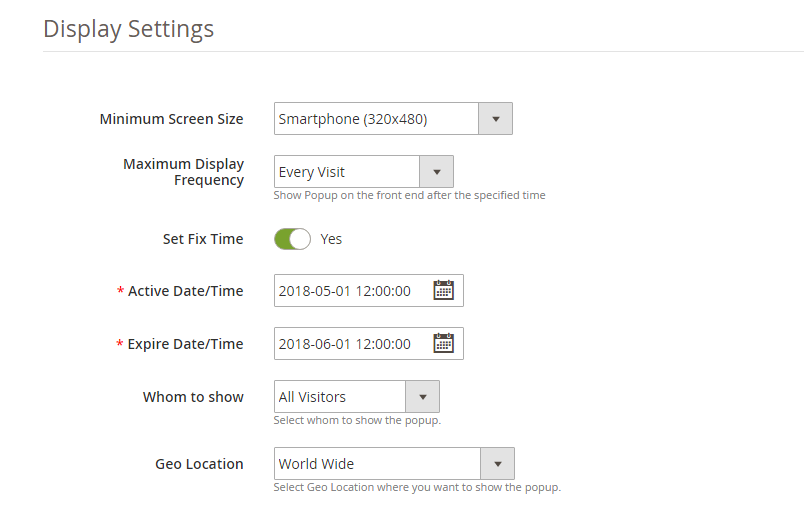
1. Tamanho Mínimo da Tela
Se o celular for selecionado como o tamanho mínimo da tela, a caixa de entrada Exit Intent funcionará em todos os tamanhos de tela superiores ao Mobile e no Mobile; se Desktop for selecionado como tamanho mínimo, o pop-up Newsletter não será exibido. o telefone celular e qualquer tamanho de tela menor que a área de trabalho.
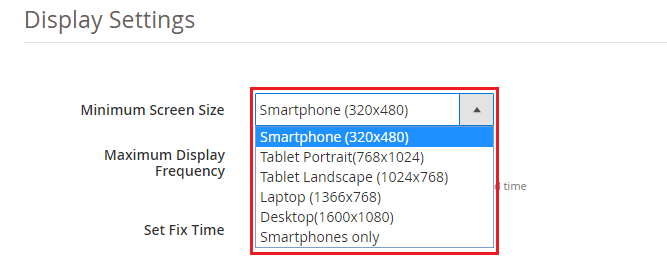
2. Frequência Máxima do Monitor
Magento 2 Admin pode definir a Frequência Máxima de Exibição do popup de assinatura de Newsletter usando esta opção. O administrador pode decidir mostrar o pop-up Exit a cada visita do cliente ou uma visita por hora, por dia, por semana e por mês. Se cada visita for selecionada, o pop-up Exit Intent aparecerá em todas as visitas do cliente.
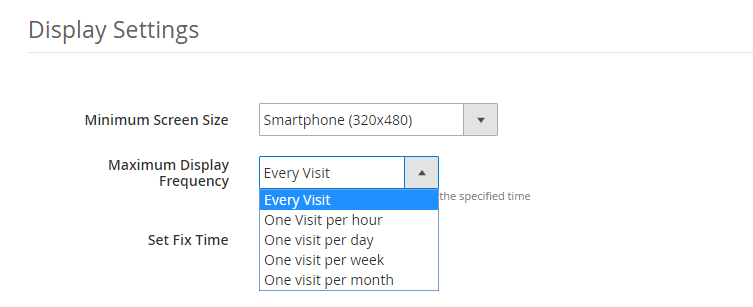
3. Esconder saída pop-up depois
Esta opção de extensão popup Magento 2 Exit Intent permite que você defina o intervalo de tempo após o qual o popup de saída se ocultará automaticamente no frontend.
4. Quem mostrar
A extensão popup Magento 2 Exit oferece ao administrador da loja a escolha do grupo de clientes para quem exibir o pop-up Newsletter usando essa configuração. O administrador da loja Magento 2 pode selecionar para exibir o pop-up de intenção de saída apenas para os novos visitantes, apenas para os visitantes que retornam ou para todos os visitantes da loja. Por favor, consulte a imagem abaixo:
6. Quando mostrar
Esta opção permite que você defina o tempo após o qual a assinatura de e-mail é mostrada para o usuário: imediatamente, após algum tempo, após a porcentagem de rolagem ou após a saída.
7. GEO Localização
Magento 2 Exit A extensão Popup permite que o administrador selecione os locais GEO onde deseja exibir o pop-up de assinatura de e-mail de intenção de saída. Por favor, consulte as imagens abaixo.
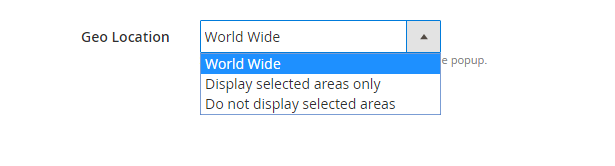
1 Screenshot
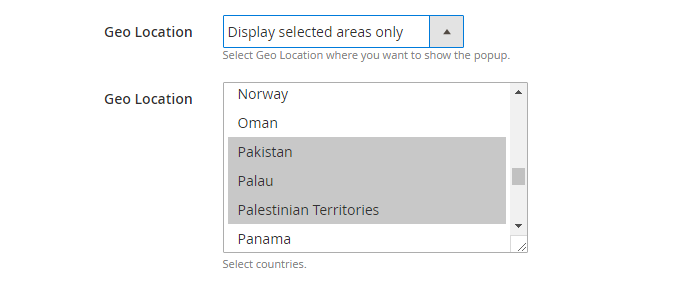
2 Screenshot
Configurações do 2.3 Look and Feel
A extensão de popup Magento 2 Exit oferece uma opção para selecionar e aplicar modelos pré-definidos para o popup de saída.
1.
O administrador da loja Magento 2 pode escolher qualquer tema para o popup de saída.
2. Preview:
O administrador da loja pode selecionar qualquer tema para ver a visualização. Essa opção é útil, pois eles podem verificar o tema antes de torná-lo ativo na loja.
Configurações de desconto 2.5
As configurações de desconto oferecidas por esta extensão de extensão de e-mail Magento 2 Exit Intent permite que o dono do loja Magento defina o desconto oferecido ao visitante que digitar seu ID de e-mail no pop-up de inscrição de e-mail. O administrador pode oferecer o desconto de forma aleatória ou algum desconto fixo. Existem três opções que foram fornecidas ao proprietário da loja para definir o desconto. Estes são discutidos abaixo:
1. Tipo de Cupão:Usando essa opção, admin pode definir o tipo de cupom como um cupom de tipo fixo ou tipo de variável. Em cupons de tipo fixo, o administrador pode especificar o código que deve ser gerado primeiro a partir do back-office do administrador, de acordo com as configurações de regra de preço do carrinho.
Observação: Se o administrador tentar definir um código de cupom que não tenha sido definido em "Configurações de regras de preço do carrinho", o seguinte erro será mostrado para eles:
2. Tipo de desconto: Com esta opção, admin pode definir o tipo de desconto como fixo ou percentual que será oferecido ao usuário através do popup de saída.
3. Valor do desconto: Se o administrador selecionou o tipo de desconto como fixo, ele pode definir qualquer valor como um desconto. Se o tipo de desconto for selecionado como uma porcentagem, eles deverão definir um valor de desconto percentual.
4. Valor limite: Essa opção define o valor mínimo do limite do carrinho que é necessário para aproveitar a oferta.
2.6 Email Marketing
A extensão popup Magento 2 Exit oferece integrações com provedores de serviços de email populares como MailChimp, Klaviyo e Constant Contact. Os IDs de e-mail capturados por este popup de assinatura de E-mail são automaticamente sincronizados com o banco de dados desses provedores de serviços de e-mail, que podem ser usados posteriormente pelo administrador da loja para enviar e-mails personalizados ou promocionais. Vamos ver como podemos configurá-los.
1. Integração MailChimp:
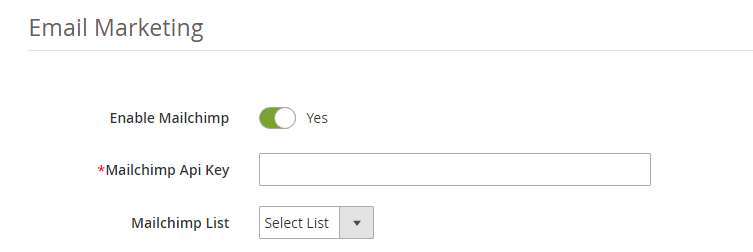
É necessário que o administrador da loja Magento insira a chave da API do MailChimp para sincronizá-lo com sua loja virtual. Siga as etapas abaixo mencionadas para a chave da API:
– Faça login na sua conta MailChimp em https://mailchimp.com.
– Clique no seu nome de usuário no menu no canto superior direito.
– Selecione a conta no menu flyout.
– Na página da conta, selecione Extras e, em seguida, Chaves de API.
– Sua chave de API será listada na tabela intitulada Suas chaves de API. Copie a chave da API e cole no campo "MailChimp API key". Feito isso, a conta do MailChimp é sincronizada.
2. Integração Klaviyo:
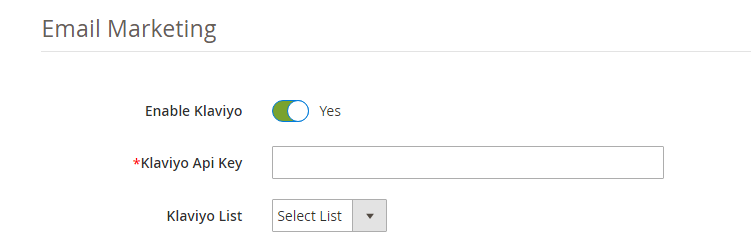
Para integrar o Klaviyo com a loja, o administrador do Magento tem que adicionar a chave da API do Klaviyo no campo fornecido.
– Faça login na sua conta da Klaviyo em https://www.klaviyo.com/
– Clique no seu nome de usuário no menu no canto superior direito.
– Selecione a conta no menu flyout.
– Na página da conta, selecione Configurações e, em seguida, Chaves de API.
– Sua chave de API será listada na tabela intitulada Suas chaves de API. Copie a chave da API de lá e cole no campo "Chave da API do Klaviyo". Feito isso, a conta do Klaviyo é sincronizada.
3. Integração de contato constante:
Para ativar a integração do contato constante, ative o botão Habilitar contato constante, conforme mostrado na imagem abaixo: Insira a chave da API, token da API, para configurar a integração. Selecione a lista na qual você deseja sincronizar os IDs de e-mail capturados.
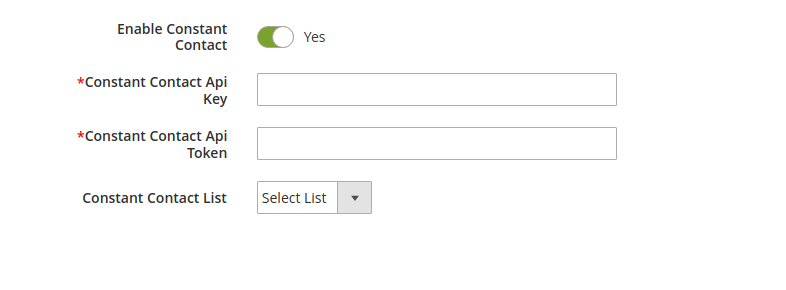
Para gerar a chave de contato constante da API, siga as etapas mencionadas abaixo:
Step1: Crie ou faça login na conta do desenvolvedor. Clique aqui para criar a conta: https://constantcontact.mashery.com/
– Digite o campo Nome do Aplicativo. Role até o final da página e marque a caixa indicando que você concorda com os Termos de Serviço e clique em Registrar Aplicativo. Você receberá as informações da chave da API.

– Clique no botão Obter Token de Acesso, para obter o Token de Acesso.
Configurações de email do 2.7
A extensão pop-up Magento 2 Exit oferece Configurações de e-mail para gerenciar o e-mail enviado ao cliente com códigos de cupom de desconto. A extensão oferece modelos de email prontos que podem ser personalizados de acordo com o requisito. Existem três opções nas quais o administrador pode compartilhar o código do cupom com os clientes, ou seja, exibir o código do cupom no próprio popup do boletim informativo, compartilhar o código do cupom no email enviado ao cliente e uma opção para escolher ambos. Os códigos de cupom são gerados automaticamente e os e-mails são enviados automaticamente assim que um cliente insere o ID de e-mail no pop-up de inscrição de e-mail.
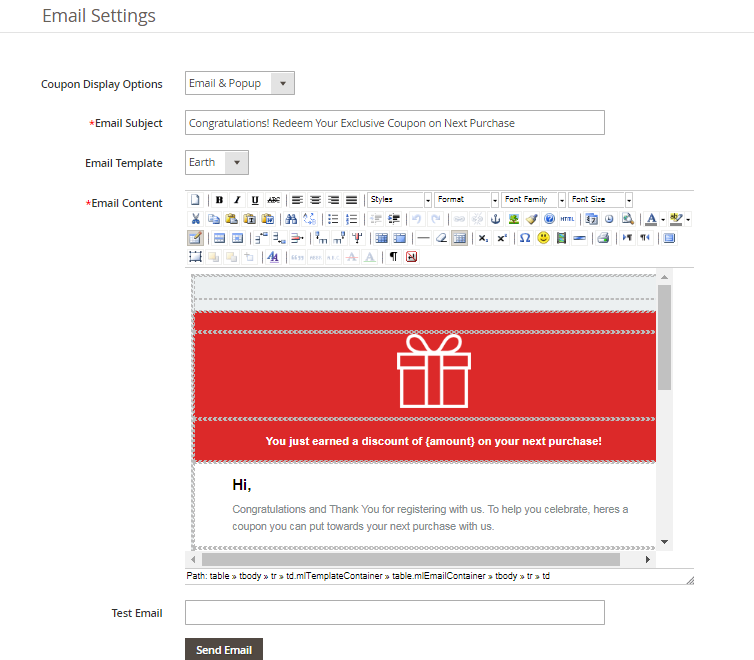
Opção de exibição de cupom: Magento 2 admin pode escolher como exibir o código do cupom para o cliente, ou seja, no pop-up de intenção de saída, seja por email ou admin, você pode escolher as duas opções.
Assunto do email: O pop-up de saída Magento 2 permite que o administrador da loja defina o assunto do Email para o email que é enviado ao cliente. Os e-mails são enviados automaticamente, mas o administrador tem controle total sobre a personalização do modelo de e-mail.
Modelo de email: A extensão pop-up de saída Magento 2 oferece modelos de email 5 Readymade. Esses modelos de email são totalmente personalizáveis de acordo com o requisito.
Email de teste: A extensão de extensão de newsletter Magento 2 da Knowband oferece a opção de campo Teste de e-mail para testar a funcionalidade dos e-mails enviados.
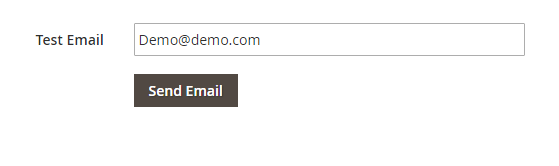
2.8 Estatísticas
A extensão popup Magento 2 Exit oferece estatísticas de seu desempenho. As estatísticas mostram a comparação entre o total de cupons gerados e usados. A extensão de popup de assinatura de boletim informativo Magento 2 oferece gráficos interativos para o total de cupons gerados e usados. Magento 2 admin pode filtrar as estatísticas selecionando o intervalo de datas no campo do selecionador de data, consulte a imagem abaixo:

Não apenas essa extensão de e-mail de assinatura também mostra as estatísticas em um gráfico de pizza bonito e interativo, em que país a extensão do popup Exit é usada e em qual dispositivo, consulte a captura de tela abaixo:
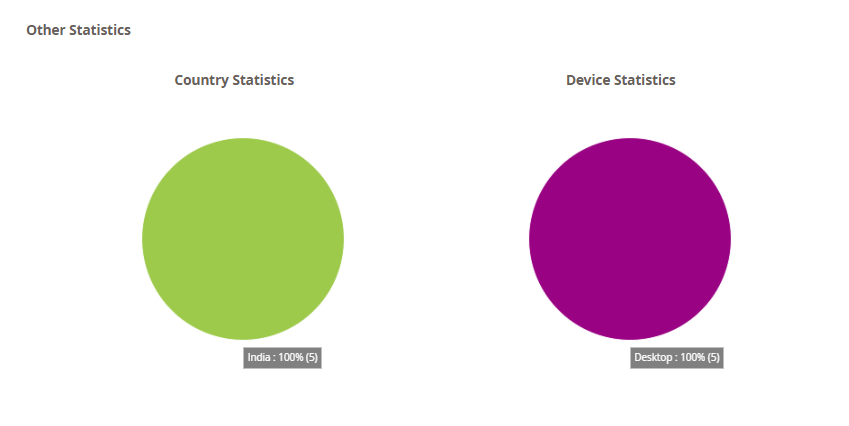
Relatório tabular: A extensão do popup Magento 2 Exit gera relatórios tabulares que mostram informações do cliente que inseriu o ID do email no popup de assinatura do boletim informativo. As informações como o ID do E-mail, o código de Cupom alocado, o país onde a intenção de saída aparece, o dispositivo no qual foi usado e se o cliente usou o cupom ou não, referem-se à captura de tela abaixo:
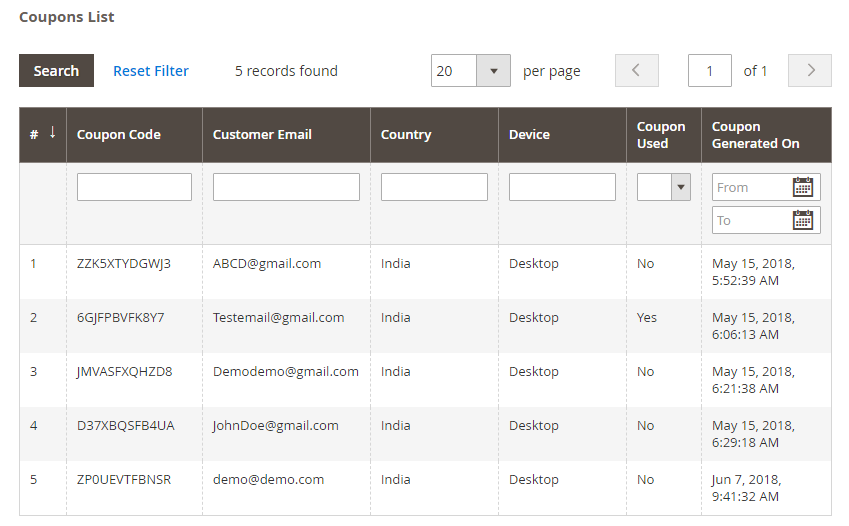
Interface frontal 3.0
A) Magento 2 Sair de pop-up com o tema 1
B) Magento 2 Sair de pop-up com o tema 2
C) Magento 2 Sai do popup com o tema 3
D) Magento 2 Sair de pop-up com o tema 4
E) Magento 2 Sair de pop-up com o tema 5
Quando o cliente digitar seu endereço de e-mail, a tela a seguir será exibida para ele.
Disclaimer: Caso o pop-up "Exit" não seja exibido na frente, limpe o cache ou exclua os cookies. Às vezes, os cookies impedem que o popup seja exibido na frente.